
Việc lỡ tay xóa mất một tập tin quan trọng nào đó trên máy tính là việc không thể tránh khỏi với mọi người dùng máy tính. Hay một tập tin nào đó trước đây bạn cảm thấy không quan trọng, tuy nhiên bây giờ bạn lại cần đến nó, những bạn xóa mất rồi ! Giờ làm sao để tìm lại được nó đây ? EaseUs Data Recovery Wizard phần mềm khôi phục, cứu dữ liệu trên máy tính sẽ giúp bạn làm việc đó !

Easeus Data Recovery Wizard Free 12.9 là phiên bản mới nhất, được cung cấp hoàn toàn miễn phí. Nó giúp bạn tìm lại những tập tin đã mất từ ổ cứng trên máy tính, những ổ cứng ngoài di động như USB, thẻ nhớ, máy ảnh, điện thoại, máy nghe nhạc…
Những tính năng tuyệt vời Easeus Data Recovery Wizard Free 12.9 có được
Phần mềm phục hồi dữ liệu Easeus Data Recovery Wizard Free 12.9 này cung cấp hai chế độ quét tiên tiến đó là: Quick Scan – giúp tìm lại tập tin bị mất và Deep Scan – cho phép tìm lại tập tin bị định dạng, không thể truy cập hoặc bị mất:
- Khôi phục bất cứ một dữ liệu nào đã bị mất như video, hình ảnh, tài liệu. Những dữ liệu mất do lỗi hệ thống, do bị tấn công…Bạn có thể tạm ngừng và tiếp tục quá trình quét bất cứ khi nào cảm thấy thuận tiện nhất.
- Bạn có thể xem trước khi quyết định phục hồi. Đây là một tính năng rất hay, bạn được xem trước tập tin đó, chất lượng của tập tin đó, xem đó có phải là tập tin bạn muốn cứu hay không.
- Dễ dàng sử dụng: Chỉ với 3 bước bạn đã có thể khôi phục dữ liệu nhanh chóng và thành công 100% với Easeus Data Recovery Wizard Free 12.9
Download Easeus Data Recovery Wizard Free 12.9
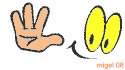
Download Link Easeus Data Recovery Wizard Free 12.9 Fshare
Hướng dẫn sử dụng phần mềm cứu dữ liệu bị mất Easeus Data Recovery Wizard Free 12.9
Tất nhiên để sử dụng được phần mềm này, bạn cần tải phiên bản phần mềm Easeus Data Recovery Wizard Free 12.9 về máy tính và cài đặt rồi nhé.
Bước 1: Lựa chọn loại file để quét khôi phục dữ liệu, bạn chỉ nên chọn một loại file cụ thể để quá trình quét nhanh và chính xác hơn.
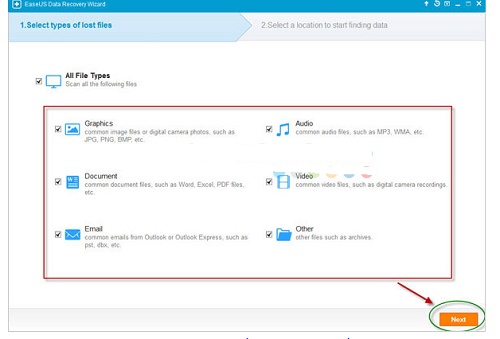
Bước 2: Chọn vị trí để bắt đầu tìm kiếm dữ liệu mất (Desktop, Windows Libraries, Hard Disk Drives, Lost Hard Disk Drives…) Sau đó nhấn Scan ở góc dưới cùng bên phải.
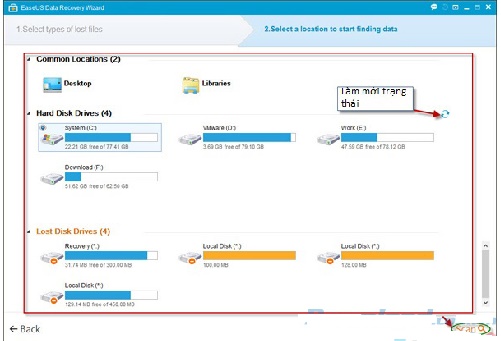
Bước 3: Quét máy tính hoặc thiết bị của bạn. Sau khi nhấn Scan quá trình quét đã bắt đầu. Ở phía trên cùng có xuất hiện chữ Stop và Pause. Bạn có thể dừng lại, Pause cho phép bạn dừng lại và tiếp tục ngay sau đó.
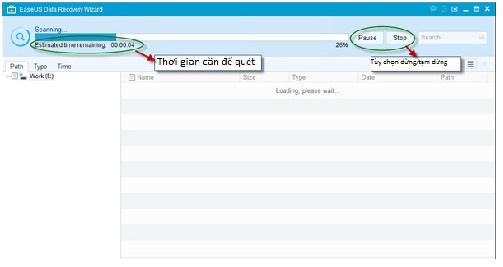
Bước 4: Xem trước để phục hồi tập tin. Cửa sổ ở phía bên phải sẽ hiển thị một hình thu nhỏ, nó cung cấp tùy chọn Preview để xem trước một vài thể loại file trong chương trình.Sau khi xem và lựa chọn đúng file bạn chon nhấn Recover để phục hồi và lưu lại chúng trên máy tính hoặc thiết bị lưu trữ.

Lời kết:
Có Easeus Data Recovery Wizard bạn sẽ không còn lo lắng mỗi khi lỡ tay xóa mất một file dữ liệu quan trọng nào đó trên máy tính của mình nữa, hãy tải ngay phiên bản mới nhất về máy tính và sử dụng nó mỗi khi cần bạn nhé !
